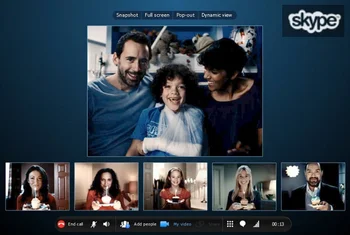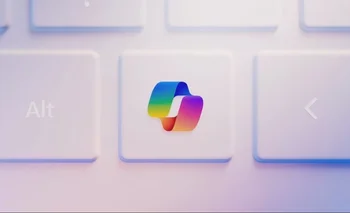Tecnología > Microsoft
Ahora las videoconferencias grupales de Skype son gratis
Skype anunció que las videoconferencias en grupo a través de su plataforma pasan a ser gratuitas, así como la opción de compartir pantalla con otros usuarios. Ambos servicios, que estaban disponibles solo para los usuarios Premium, están desde este lunes al alcance para todos los usuarios en Windows, Mac y Xbox One, informó el director general de marketing de productos de consumo de la compañía, Phillip Snalune, en una entrada en el blog oficial.
Adquirida por Microsoft el 13 de octubre de 2011 por US$ 8.500 millones, Skype había visto durante los últimos años cómo perdía terreno ante su mayor rival, Google Hangout que, entre otras cosas, sí ofrecía de forma gratuita las videoconferencias en grupo y la opción de compartir pantalla.
Las videoconferencias en grupo de Skype permiten poner en contacto mediante video y audio a un grupo de entre tres y diez personas, aunque según la propia compañía de mensajería instantánea, llamadas y videoconferencias, la calidad del servicio es óptima para un grupo de hasta cinco personas.
Todo gratis
Tiempo atrás, las llamadas en grupo en Skype también habían sido gratuitas, aunque pasaron a formar parte del paquete de servicios Premium a principios de 2011, una modalidad para acceder a la cual los usuarios debían abonarse y pagar una cuota de US$ 9,99 al mes. Ahora, con los cambios anunciados, Skype ha retirado la modalidad Premium, de manera que a los abonados no se les cobrará ninguna cuota.
"Aunque Skype es conocido por las videollamadas entre dos personas, sabemos que también es fundamental estar conectado con aquellos grupos de personas que más importan: amigos, familia y colegas", indicó Snalune en el blog de la compañía.
"Nos complace anunciar que las videoconferencias en grupo son gratuitas a partir de ahora para todos los usuarios", dijo Snalune, quien se comprometió a que el servicio también esté disponible en un futuro para las plataformas que no sean Windows, Mac o Xbox One, por ejemplo, aplicaciones.
Cómo hacer una videollamada grupal paso a paso
1. Para poder hacer una videollamada por Skpye es necesario que tengas instalada la última versión del programa, una conexión a internet de alta velocidad, y una cámara, micrófono y parlantes.
2. En Skype, hacé clic en el ícono para crear un grupo (tres bustos azules).
3. Dentro de la pestaña de los contactos, buscá aquel que quieras agregar y arrastralo hasta el área vacía del grupo. Repetí el procedimiento para cada usuario que quieras incluir en la videollamada. También podés hacer clic en el botón de más y seleccionar "Agregar gente". En esa pantalla, podés elegir múltiples usuarios apretando la tecla Ctrl al hacer cada clic. Luego, añadilos.
4. Hacé clic en el botón de videollamada. La pantalla entonces cambiará de color, una barra de llamada aparecerá cerca del final de la pantalla y escucharás el tono de una llamada telefónica hasta que los otros usuarios respondan.
5. Cuando otros te atiendan, sonríe, estás en plena videollamada colectiva.
6. Para eliminar a usuarios individuales de la llamada, mové tu mouse sobre la imagen de esa persona y hacé clic sobre el botón rojo. Solo podrás cortarle si sos el administrador de la videollamada. Para cortar vos, hacé clic en el botón de finalizar llamada.